一、下载安装eclipse
1、eclipse官网下载地址:http://www.eclipse.org/downloads/,点击“Download Packages”(这是现在就选择具体要下载的,Download64bit是下载后再选择)

2、选择“Eclipse IDE for Java Developers Windows 64-bit”

3、直接选“Download”下载太慢,这里点击“Select Another Mirror(选择其他镜像)” 选一个带“China”的下载

4、这不是让付费,而是让捐款,不用管,稍等一会儿,弹出下载页面。

5、下载完成后,解压安装包,解压路径随意。打开文件夹,可以尝试双击打开“eclispe”应用程序运行一下,应该会有小方框提醒。


二、下载JDK
1、JDK下载地址:http://www.oracle.com/technetwork/java/javase/downloads/index.html,依次点击(JDK官网更新了 但还是慢)
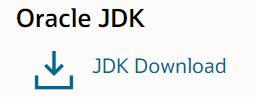
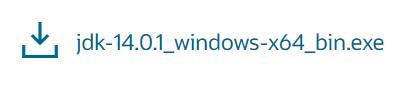
2、这里建议在华为镜像下载(不太全呃 就算了 还是用上面的吧):https://repo.huaweicloud.com/java/jdk/,依次选择如下:


3、双击安装,安装路径不建议修改,默认安装在C盘就行,记住安装路径(C:\Program Files\Java\jdk-14.0.1\),配置环境变量时要用。(注意:新版本jdk14只有jdk文件夹,不再生成jre文件夹)
三、配置环境变量
1、右键电脑-属性-高级系统设置-环境变量,在“系统变量”中“新建”,变量名:JAVA_HOME,变量值:(jdk14安装路径)
点击“确定”
2、选中系统变量中的Path,编辑,新建,添加“%JAVA_HOME%\bin”后,如图,(这里不需要再添加jre文件夹的位置,新版本jdk14不再生成jre文件夹),依次点击“确定”,完成配置。

3、测试一下,Win+R,输入cmd,回车。
输入java:
输入javac:
输入java -version:























 2万+
2万+











 被折叠的 条评论
为什么被折叠?
被折叠的 条评论
为什么被折叠?










